电脑BIOS怎么改启动盘
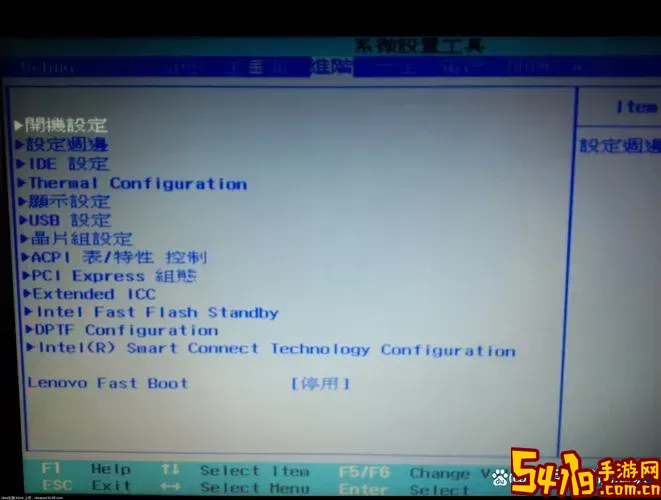
在日常使用电脑的过程中,我们有时需要通过更改BIOS设置来调整启动盘,比如从U盘启动安装系统,或者将系统盘切换到另一块硬盘。BIOS(Basic Input/Output System,基本输入输出系统)作为电脑最底层的固件,负责开机时的硬件初始化以及引导操作系统的启动。本文主要面向中国地区的电脑用户,详细介绍如何进入BIOS以及修改启动盘顺序的步骤。
一、什么是启动盘?
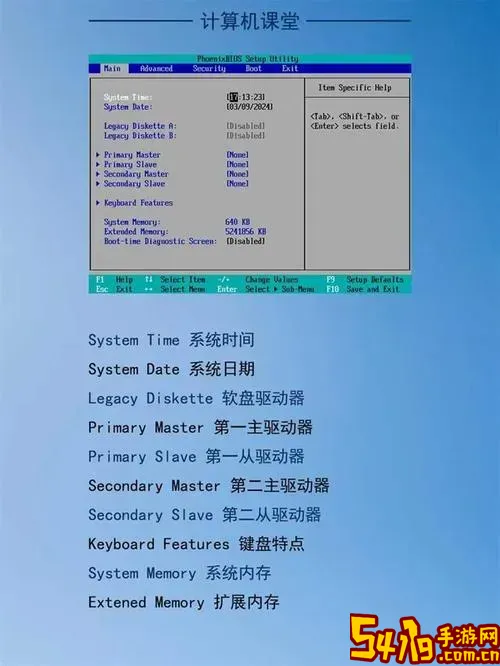
启动盘即电脑开机时用于加载操作系统的硬盘、固态硬盘、U盘或者光盘等存储介质。通常电脑默认从安装了操作系统的硬盘启动,但有时候需要临时从其他设备启动,比如U盘装系统、光盘启用恢复工具等。因此,通过更改启动盘顺序可以让电脑默认从指定设备启动。
二、进入BIOS界面
进入BIOS设置界面是更改启动盘的前提。不同品牌和型号的电脑进入BIOS的快捷键可能有所不同,以下是一些常见的进入BIOS按键:
联想(Lenovo):按开机键后,频繁按F2或Fn+F2。
戴尔(Dell):按开机键后,按F2键。
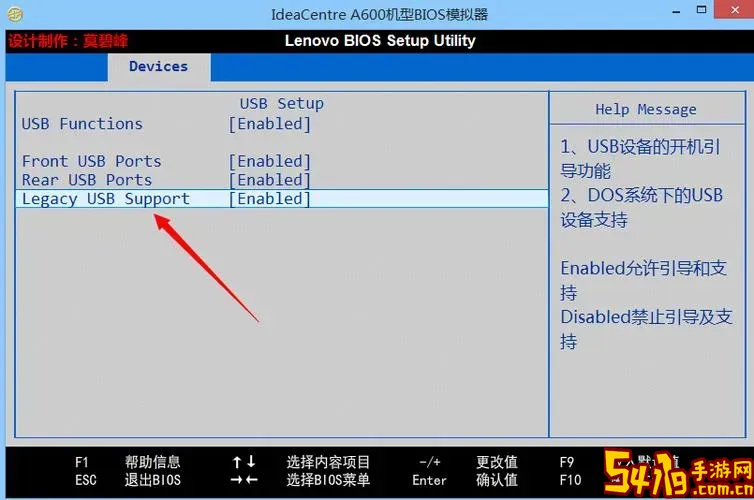
华硕(ASUS):按开机键,快速按F2键。
惠普(HP):按开机键,按F10键。
宏碁(Acer):按开机键,按Del键或F2键。
三星(Samsung):按开机键,按F2键。
一般方法是先关闭电脑,确保电源已断开,接通电源后按下电脑开机键,同时反复快速连续按上述的对应功能键,直到进入BIOS设置页面。
若不确定具体按键,可以开机时注意屏幕左下或右下角的启动提示,例如“Press DEL to enter setup”或“Press F2 to enter BIOS”等字样。
三、BIOS中修改启动盘的步骤
进入BIOS后,可以看到不同的菜单界面,但大致流程如下:
找到“Boot”或“启动”菜单项。该项一般位于BIOS主菜单的选项卡中,一些新型机器可能为“Boot Configuration”或“Boot Options”。
进入“Boot”菜单,在这里可以看到当前启动设备的顺序,通常有“Boot Priority”或者“Boot Order”选项。
使用键盘上的上下方向键选择你希望作为第一启动盘的设备,比如USB设备(U盘)、硬盘(Hard Disk Drive)、光驱(CD/DVD)等。
通过提示的按键(一般是+/-键、F5/F6键或者Enter键)调整启动顺序,将需要启动的设备调至第一位。
完成设置后,按F10保存并退出BIOS。系统将自动重启,并按新的启动顺序寻找启动设备。
注意:部分电脑还支持快速启动菜单(Boot Menu),开机时按F12、Esc或其他键,可以临时选择本次启动设备,无需改动BIOS中永久启动顺序。
四、U盘启动需注意的事项
通过BIOS设置从U盘启动时,建议做好如下准备:
保证U盘已制作成可引导启动盘,例如使用国内外常用工具“老毛桃”“小白一键重装”或“Rufus”制作。
U盘插入电脑USB接口,理想使用主板背部USB接口,避免前置或扩展坞USB接口带来的不稳定因素。
支持UEFI启动的电脑,需要注意选择对应的启动项。有时相同U盘会有UEFI模式和Legacy模式(传统模式)的两个启动选项。
关闭安全启动(Secure Boot),防止某些U盘或自制系统无法通过安全启动检测。
五、常见问题与解决
1. 修改BIOS后电脑无法启动:
排查启动盘顺序是否正确,尝试还原BIOS默认设置(一般BIOS中有“Load Setup Defaults”或“Restore Default”选项),确保系统所在的硬盘处于启动顺序第一位。
2. 无法进入BIOS界面:
不同品牌主机厂商会有不同BIOS进入方式,如果不确定可查询该品牌官方网站或者机型说明书。另外配合键盘使用有线键盘时进入BIOS更稳定。
3. 更改启动盘后系统报错:
确认启动盘是否有效,U盘或硬盘启动盘是否制作正确,无损坏。建议重新制作启动盘或者检查硬盘健康状态。
六、总结
更改电脑BIOS启动盘顺序是一个基本但非常重要的操作,能够帮助用户灵活通过U盘安装系统、使用多系统、维修系统等。中国地区用户在操作时,建议结合自己电脑品牌及型号的具体键位说明,谨慎操作BIOS设置,避免因误操作导致电脑无法正常启动。熟练掌握后,这将极大提升电脑的使用灵活性和应急能力。
希望本文能帮助您顺利更改电脑BIOS启动盘,完成所需操作。